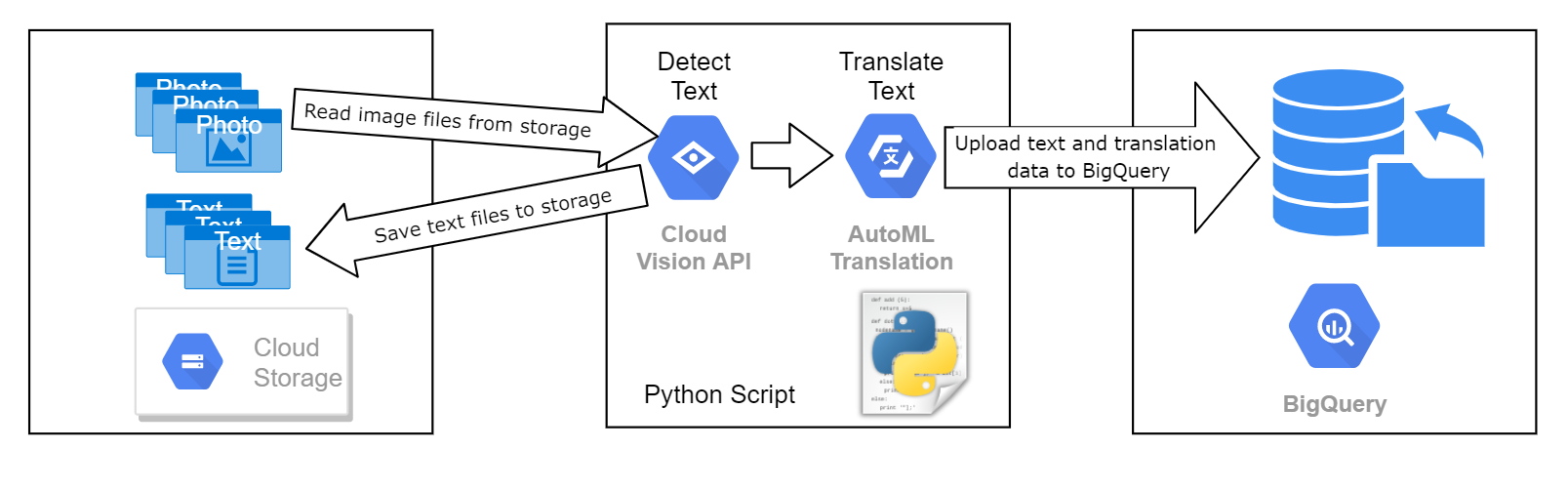Checkpoints
Configure a Service Account & IAM permissions
/ 20
Configure credential file for a Service Account
/ 20
Modify the application to save text from images to Cloud Storage
/ 20
Modify the appliction to translate text using the Language API
/ 20
Query the BigQuery table
/ 20
Integração com as APIs de machine learning: laboratório com desafio
- GSP329
- Visão geral
- Cenário do desafio
- Tarefa 1: configure uma conta de serviço para acessar as APIs de machine learning, o BigQuery e o Cloud Storage
- Tarefa 2: crie e faça o download de um arquivo de credenciais para sua conta de serviço
- Tarefa 3: modifique o script Python para extrair texto dos arquivos de imagem
- Tarefa 4: modifique o script Python para traduzir o texto usando a API Translation
- Tarefa 5: identifique o idioma mais usado nas placas do conjunto de dados
- Dicas:
- Parabéns!
GSP329
Visão geral
Nos laboratórios com desafio, apresentamos uma situação e um conjunto de tarefas. Para concluí-las, em vez de seguir instruções passo a passo, você usará o que aprendeu nos laboratórios da Quest. Um sistema automático de pontuação (mostrado nesta página) avaliará seu desempenho.
Nos laboratórios com desafio, não ensinamos novos conceitos do Google Cloud. O objetivo dessas tarefas é aprimorar aquilo que você já aprendeu, como a alteração de valores padrão ou a leitura e pesquisa de mensagens para corrigir seus próprios erros.
Para alcançar a pontuação de 100%, você precisa concluir todas as tarefas no tempo definido.
Este laboratório é recomendado para os alunos que se inscreveram na Quest Integrate with Machine Learning APIs. Tudo pronto para começar o desafio?
Conhecimentos avaliados
- Conceder os privilégios corretos da conta de serviço para o BigQuery e o Cloud Storage
- Criar e fazer o download de um arquivo de credenciais de conta de serviço para atribuir as credenciais do Google Cloud a um aplicativo Python
- Modificar um script Python para extrair texto de arquivos de imagem usando a API Google Cloud Vision
- Modificar um script Python para traduzir textos usando a API Google Translate
- Executar uma consulta SQL do BigQuery para verificar quais são os idiomas dos dados extraídos
Configuração e requisitos
Antes de clicar no botão Start Lab
Leia estas instruções. Os laboratórios são cronometrados e não podem ser pausados. O timer é iniciado quando você clica em Começar o laboratório e mostra por quanto tempo os recursos do Google Cloud vão ficar disponíveis.
Este laboratório prático permite que você realize as atividades em um ambiente real de nuvem, não em uma simulação ou demonstração. Você vai receber novas credenciais temporárias para fazer login e acessar o Google Cloud durante o laboratório.
Confira os requisitos para concluir o laboratório:
- Acesso a um navegador de Internet padrão (recomendamos o Chrome).
- Tempo para concluir o laboratório---não se esqueça: depois de começar, não será possível pausar o laboratório.
Como iniciar seu laboratório e fazer login no console do Google Cloud
-
Clique no botão Começar o laboratório. Se for preciso pagar, você verá um pop-up para selecionar a forma de pagamento. No painel Detalhes do laboratório à esquerda, você verá o seguinte:
- O botão Abrir Console do Cloud
- Tempo restante
- As credenciais temporárias que você vai usar neste laboratório
- Outras informações se forem necessárias
-
Clique em Abrir Console do Google. O laboratório ativa recursos e depois abre outra guia com a página Fazer login.
Dica: coloque as guias em janelas separadas lado a lado.
Observação: se aparecer a caixa de diálogo Escolher uma conta, clique em Usar outra conta. -
Caso seja preciso, copie o Nome de usuário no painel Detalhes do laboratório e cole esse nome na caixa de diálogo Fazer login. Clique em Avançar.
-
Copie a Senha no painel Detalhes do laboratório e a cole na caixa de diálogo Olá. Clique em Avançar.
Importante: você precisa usar as credenciais do painel à esquerda. Não use suas credenciais do Google Cloud Ensina. Observação: se você usar sua própria conta do Google Cloud neste laboratório, é possível que receba cobranças adicionais. -
Acesse as próximas páginas:
- Aceite os Termos e Condições.
- Não adicione opções de recuperação nem autenticação de dois fatores (porque essa é uma conta temporária).
- Não se inscreva em testes gratuitos.
Depois de alguns instantes, o console do GCP vai ser aberto nesta guia.

Cenário do desafio
Você começou a trabalhar na equipe de análise da Jooli Inc. Sua função é desenvolver e avaliar os conjuntos de dados dos projetos de machine learning da empresa. As tarefas comuns incluem preparação, limpeza e análise de vários conjuntos de dados.
Seu conhecimento deve ser suficiente para realizar essas tarefas sem guias explicativos.
Seu desafio
Você precisará desenvolver um processo de análise dos conjuntos de imagens de sinalização para extrair e traduzir o texto delas. Essas informações extraídas vão classificar as imagens como parte de um projeto de machine learning que vai usar esse conjunto de dados de imagem para treinar e avaliar modelos. Todas as imagens têm texto que pode estar em qualquer idioma. As imagens estão armazenadas em um bucket do Cloud Storage fornecido para você.
Use um script Python para processar cada arquivo enviando-o à API Google Vision que identificará o texto nas imagens. É preciso salvar esse texto no Cloud Storage, em um arquivo para cada imagem. Se a localidade do texto não for
Este diagrama descreve o processo.
Os dados de texto processados precisam ser gravados em uma tabela do BigQuery chamada image_text_detail no conjunto de dados image_classification_dataset do seu projeto.
Um colega de equipe começou a criar o código para processar as imagens com base em um script Python usado anteriormente para trabalhar com um conjunto de arquivos de texto usando a API Natural Language. O colega foi realocado para outro projeto, e você precisa concluir a tarefa.
A maior parte do script já está pronta, e a versão que você recebeu acessa um bucket de armazenamento e faz iterações em cada arquivo de imagem que encontra. No entanto, as chamadas de API específicas que precisam ser feitas para encontrar o texto em cada imagem e enviá-lo à API Translation ainda não foram implementadas.
Você recebeu uma cópia do script Python em desenvolvimento e um conjunto de imagens de amostra em um bucket do Cloud Storage nomeado com o ID do projeto do laboratório.
Seu colega identificou as partes inacabadas do script e comentou sobre as chamadas de API que precisam ser feitas. Você precisa terminar três partes do script para fazer as chamadas de API de machine learning corretas. Essas partes têm um comentário com o rótulo # TBD: no início.
A linha final do código faz upload dos dados de resultado para o BigQuery. No script, essa linha é desativada por um caractere de comentário. Quando você estiver satisfeito com o restante do script, remova o caractere de comentário para ativar a linha final.
Antes de começar a trabalhar no script, prepare o ambiente. Crie uma conta de serviço com as permissões certas e faça o download do arquivo de credenciais da conta. Quando você tiver essas credenciais, poderá modificar o script Python e usá-lo para processar os arquivos de imagem.
Para concluir o desafio, você precisará carregar o texto original extraído, a localidade e os dados da tradução de todas as imagens para uma tabela do BigQuery chamada image_text_detail. O código para fazer isso está no script, mas você precisa remover os caracteres de comentário para ativar a linha de código no fim do script.
Depois de processar os arquivos de imagem usando o script Python atualizado e fazer upload dos dados para o BigQuery, verifique se esses dados de imagem foram processados. Para isso, execute a seguinte consulta no BigQuery:
Essa consulta informa o número de placas em cada idioma encontradas no conjunto de imagens de exemplo.
Tarefa 1: configure uma conta de serviço para acessar as APIs de machine learning, o BigQuery e o Cloud Storage
- Crie uma conta de serviço que atribua as credenciais para o script.
- Após criar a conta, vincule a ela os papéis
e . Isso concede as permissões do IAM necessárias para processar arquivos do Cloud Storage e inserir os dados de resultado em uma tabela do BigQuery. Confirme a existência de uma conta de serviço com permissões de administrador para acessar o BigQuery e o Cloud Storage
Tarefa 2: crie e faça o download de um arquivo de credenciais para sua conta de serviço
- Após configurar as permissões da conta de serviço, faça o download do arquivo de credenciais do IAM em formato JSON.
- Não se esqueça de configurar a variável de ambiente que fornece o nome do arquivo de credenciais para o script Python.
Confirme se um arquivo de credenciais do IAM foi criado para a conta de serviço
Tarefa 3: modifique o script Python para extrair texto dos arquivos de imagem
-
Copie no Cloud Shell o arquivo
analyze-images-v2.pydo bucket do Cloud Storage. -
Modifique esse script Python para extrair texto dos arquivos de imagem armazenados no bucket do seu projeto e salvar os dados de texto de cada arquivo em outro que será gravado no mesmo bucket. Lembre-se de que as partes do script onde você precisa adicionar o código para acessar as APIs estão marcadas com o comentário
# TBD. -
Depois de modificar a primeira parte do script para usar a API Cloud Vision na extração de dados de texto dos arquivos de imagem, execute o script parcialmente concluído para conferir se você está no caminho certo.
Tarefa 4: modifique o script Python para traduzir o texto usando a API Translation
-
Agora modifique a segunda parte do script Python para identificar os dados de texto
encontrados pela API Vision e use a API Translation para traduzir o original para o . Confirme se o aplicativo pode traduzir texto e armazenar os resultados no BigQuery
Tarefa 5: identifique o idioma mais usado nas placas do conjunto de dados
- Depois de atualizar o script para encontrar e traduzir o texto nas imagens, remova o caractere de comentário da linha no final do script que faz upload dos dados para o BigQuery.
- Após o envio dos dados, confirme se todos os dados necessários foram carregados para o BigQuery executando uma consulta que conta quantas vezes cada idioma é detectado.
Execute uma consulta do BigQuery para informar a frequência de cada idioma nas imagens
Dicas:
-
Dica 1: defina uma variável de ambiente para fornecer os detalhes do arquivo de credenciais que precisa ser usado pelo script Python para acessar as APIs do Google Cloud.
-
Dica 2: confira os detalhes sobre a chamada de API document_text_detection na página de referência do cliente da API Vision e saiba mais sobre o objeto de resposta de anotação na página de referência dos objetos da API Vision na documentação da API Python.
-
Dica 3: para acessar mais detalhes sobre a chamada de API do cliente da API Translation, acesse a documentação da API Python sobre o cliente da API Translation V2.
Parabéns!
Você desenvolveu um processo para analisar imagens de sinalização, extrair e traduzir o texto delas.
Termine a Quest
Este laboratório autoguiado faz parte da Quest Integrate with Machine Learning APIs. Uma Quest é uma série de laboratórios relacionados que formam um programa de aprendizado. Ao concluir uma Quest, você ganha um selo como reconhecimento da sua conquista. É possível publicar os selos e incluir um link para eles no seu currículo on-line ou nas redes sociais. Inscreva-se nesta Quest e receba o crédito de conclusão imediatamente. Consulte o catálogo do Google Cloud Ensina para conferir todas as Quests disponíveis.
Treinamento e certificação do Google Cloud
Esses treinamentos ajudam você a aproveitar as tecnologias do Google Cloud ao máximo. Nossas aulas incluem habilidades técnicas e práticas recomendadas para ajudar você a alcançar rapidamente o nível esperado e continuar sua jornada de aprendizado. Oferecemos treinamentos que vão do nível básico ao avançado, com opções de aulas virtuais, sob demanda e por meio de transmissões ao vivo para que você possa encaixá-las na correria do seu dia a dia. As certificações validam sua experiência e comprovam suas habilidades com as tecnologias do Google Cloud.
Manual atualizado em 5 de dezembro de 2023
Laboratório testado em 5 de dezembro de 2023
Copyright 2024 Google LLC. Todos os direitos reservados. Google e o logotipo do Google são marcas registradas da Google LLC. Todos os outros nomes de produtos e empresas podem ser marcas registradas das respectivas empresas a que estão associados.